Ein Benutzerchat ist ein Chat zwischen zwei Personen, also ein persönlicher Chat zwischen Schüler*in und Lehrkraft oder zwischen zwei Lehrkräften.
|
Schüler und Schülerinnen können keinen privaten Chat initiieren. Sie können auch nicht ohne Lehrkraft in einer Gruppe chatten. |
|
Chatfunktion auswählen |
Wähle links in der Navigationsleiste die Chatfunktion.
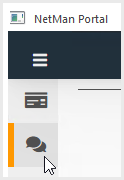
|
Benutzerchat hinzufügen |
Wähle rechts im Menü (3 Punkte) Benutzerchat hinzufügen.
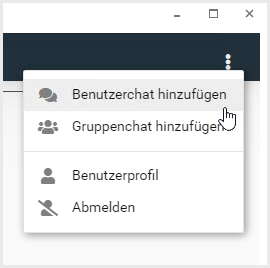
|
Person wählen |
Wähle die Person, mit der Du chatten möchtest. Gib dafür in das Suchfeld den Namen der Person ein.
|
Bist Du nicht sicher, wie die Person geschrieben wird, nutze * um die gesamte verfügbare Personenliste zu laden. Für unscharfe Suchen, also Suchen bei denen Du Dir nicht ganz sicher bist, was die Rechtschreibung betrifft, nutzt Du die Operatoren * und ?. |
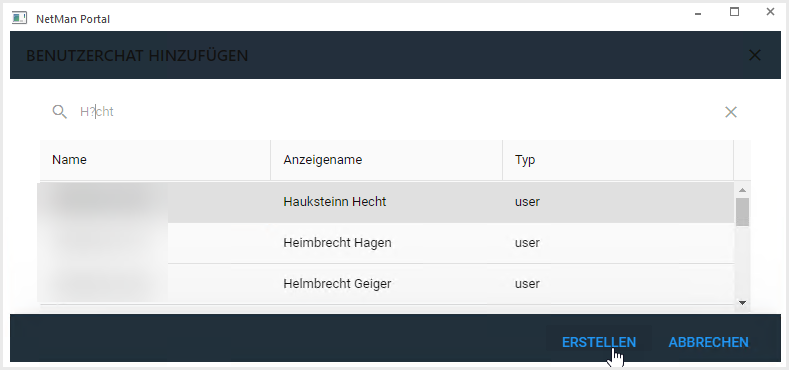
|
Je nach Schulgröße kann es einige Zeit dauern, bis die Gesamtliste geladen ist. |
|
Chat erstellen |
Mit Erstellen legst Du den neuen Chat an.
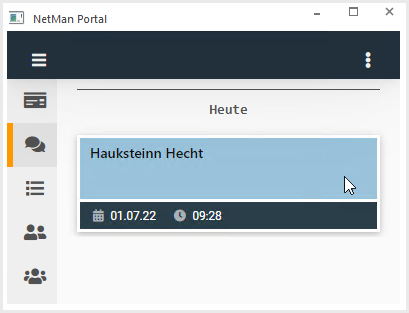
|
Chat öffnen |
Wähle den Chat um eine Nachricht einzugeben.
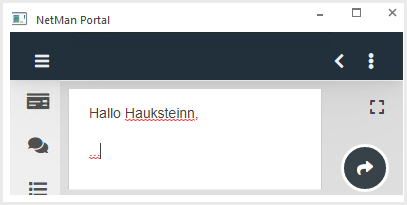
|
Um ein größeres Texteingabefeld zu öffnen, klicke das Symbol für Vollbildanzeige. |
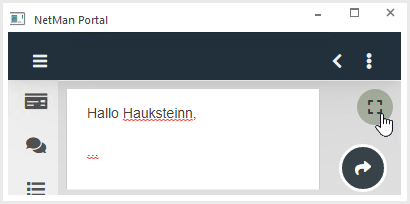
Ein Texteditor öffnet sich und Du sieht den gesamten Text, den Du eingibst, auf einmal.
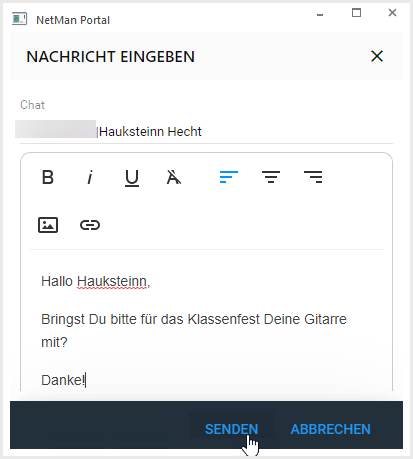
|
Möchtest Du in Deiner Nachricht spezielle Formatierungen verwenden, Bilder oder Links einbinden, verwende den Texteditor zum Verfassen Deiner Nachricht. |
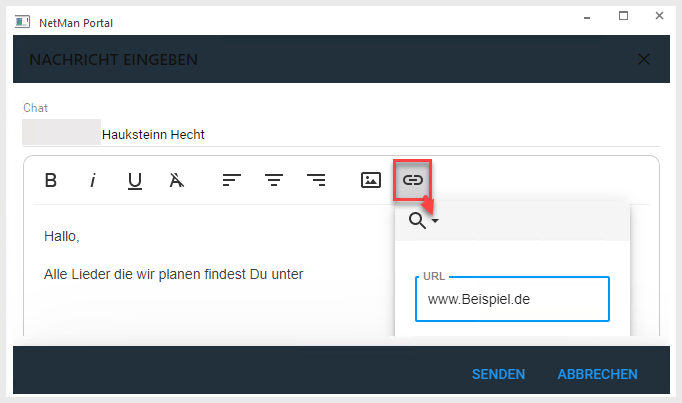
|
Du kannst im Chat die gängigen Bildformate PNG und JPG sowie GIF-Animationen hochladen. |
|
Der Benutzerchat ist derzeit nur für Chats zwischen Lehrkräften und Schülerinnen oder Schülern ausgelegt. Möchtest Du mit einer anderen Lehrkraft chatten lege eine offene Gruppe an. Für diese Gruppe legst Du dann einen Chat an. Bitte nun die Kollegen, mit denen Du Dich austauschen möchtest, sich dieser Gruppe zuzuordnen. |